戴尔台式机bios设置u盘启动
- 分类:U盘教程 回答于: 2017年06月16日 12:07:26
戴尔台式机bios设置u盘启动的方法大家都在找,那么到底要怎么进行戴尔bios设置呢?这就有很多朋友不知道了,其实戴尔bios设置的方法是非常简单的,什么你不信?下面小编就给大家带来戴尔台式机bios设置u盘启动方法。
在开机进入到标志画面时,马上按下键盘左上角的F2键,就能进入到BIOS主界面,一般在标志画面出现时,在屏幕的右下方都会有进入BIOS按键提示,如果不记得或不知道,看一看就可以了。
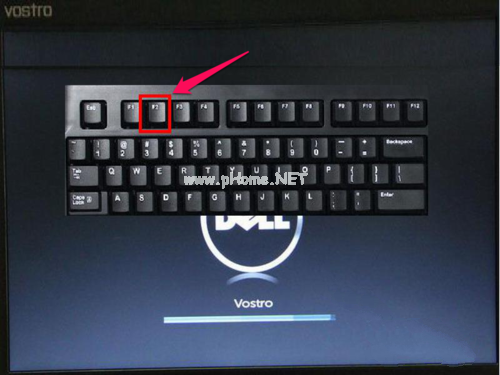
戴尔台式机bios设置u盘启动图1
刚进入BIOS时,默认的是Main这一项,这里主要是设置时间,和一些硬件的显示,我们不要动这里面的选项。
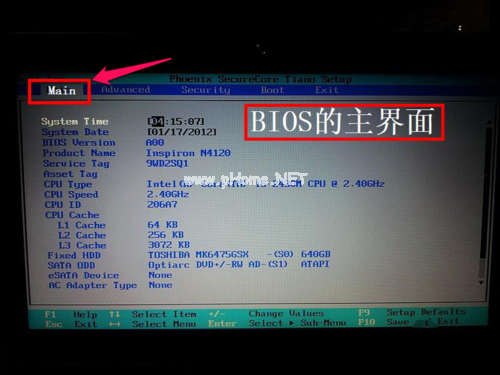
戴尔台式机bios设置u盘启动图2
我们要通过左右方向键,选择Boot这一项,Boot为“启动”的意思,在这里就是要设置U盘或光盘启动的地方。
如果要从U盘启动,选择USB Storage Device,用上下方向键移动到这一项,然后用+/-键,把这一项移动到最上面,再按Enter键确定。
如果要从光盘启动,选择CD/DVD/CD-RW Drive,用上下方向键移动到这一项,然后用+/-键,把这一项移动到最上面,再按Enter键确定。
如果装完系统后,要恢复原来硬盘启动,就要选择Hard Drive,同样用上下方向键移动到这一项,然后用+/-键,把这一项移动到最上面,再按Enter键确定。
移到最上面的原因是,哪一项在最上面,哪一项就为第一启动,移到Boot Priority Order这一项下面就可以了,这个是标题,中文意思是“启动顺序设置”。
设置完以后,按F10键进行保存并退出,重启电脑就可以从U盘或光盘启动了,如果在PE中看不到电脑中的硬盘,那就是硬盘模式设置不正确,那就要重新进入BIOS,对硬盘进行模式设置,下面对硬盘模式设置方法进行讲解说明。猜你喜欢:系统在线安装。

戴尔台式机bios设置u盘启动图3
设置硬盘模式,进入到BIOS主界面后,把光标移到Advanced这一项上,Advanced为高级设置意思。
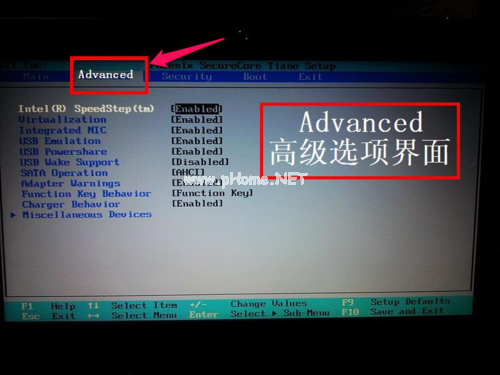
戴尔台式机bios设置u盘启动图4
进入到Advanced这一项后,选择SATA Uperation这项,其意思是“SATA工作模式”,然后按Enter键,进入其子项。
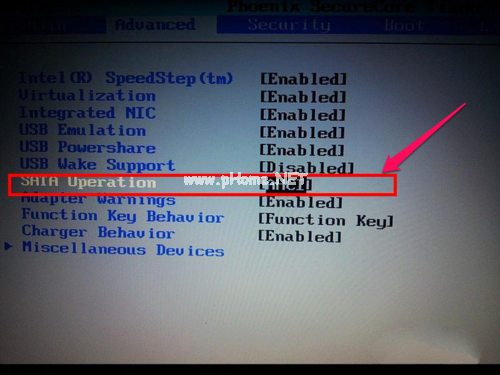
戴尔台式机bios设置u盘启动图5
在打开的小窗口中选择ATA这一项,然后按Enter键确定,原因是,尤于一些老式的PE系统不兼容ACHI模式,所以要启动传统的ATA模式,如果是一些比较新的PE系统,它们都能够兼容ACHI模式。
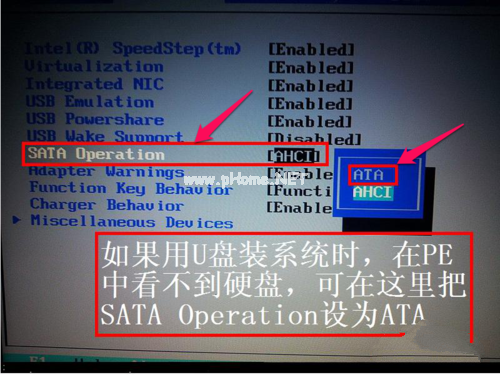
戴尔台式机bios设置u盘启动图6
当然,最后一个步骤就是对所有设置进行保存,一般可以到Exit主项下选择Save & Exit Setup这一项,中文意思是“退出并保存设置”,还有一个直接的方法,就是直接按F10键,这个F10键是所有电脑通用的“退出并退出键”,按它就可以了,整个bios设置u盘启动就结束了。
上面就是戴尔台式机bios设置u盘启动方法了,不知道大家看完之后有没有掌握这个方法呢?总而言之这个品牌不仅非常好用,而且戴尔bios设置也非常简单,所以说是非常值得大家去尝试的,赶紧行动吧。
 有用
26
有用
26


 小白系统
小白系统


 1000
1000 1000
1000 1000
1000 1000
1000 1000
1000 1000
1000 1000
1000 1000
1000 1000
1000 1000
1000猜您喜欢
- win7重装系统u盘步骤教程2022/05/02
- 小编教你如何刷新bios2017/08/31
- u盘格式化数据恢复如何操作..2023/02/20
- 主编教您怎么使用u盘安装win8系统..2018/12/11
- u盘驱动程序怎么安装2022/03/30
- win10制作u盘启动盘的方法2022/09/03
相关推荐
- 怎么用u盘安装win7系统2020/12/31
- 简述免费u盘数据恢复软件免费版有哪些..2023/02/22
- 小白u盘重装系统是压缩的2022/11/16
- 华硕笔记本bios设置,小编教你华硕笔记..2018/07/12
- 怎么安装系统,小编教你U盘怎么安装win..2018/03/26
- 深度系统u盘制作方法2022/08/28

















